Bagaimana Cara Clear Cache Website Kasir Pintar pada Browser?
Pernahkah Anda mengalami website / back office Kasir Pintar yang tidak responsif dan loading lambat saat dibuka? Kemungkinan besar, penyebabnya adalah cache browser yang menumpuk.
Cache browser adalah data sementara yang disimpan oleh browser untuk mempercepat akses ke website yang sering dikunjungi. Namun, cache yang menumpuk lama-kelamaan dapat menyebabkan masalah pada tampilan website, seperti dropdown menu tidak muncul, navigasi tidak berfungsi dengan baik, atau website menjadi lambat dan tidak responsif.
Permasalahan tersebut dapat diatasi dengan membersihkan cache website Kasir Pintar pada browser yang Anda gunakan. Dengan menghapus cache, Anda akan menghilangkan data yang tidak kompatibel dengan versi terbaru dari website Kasir Pintar, sehingga website dapat kembali tampil dengan optimal.
Berikut merupakan contoh cara clear cache website “Kasir Pintar” pada browser PC / Laptop yang Anda gunakan :
Google Chrome (via PC)
- Buka Google Chrome pada perangkat yang Anda gunakan
- Kunjungi situs Kasir Pintar dengan cara ketik “https://kasirpintar.co.id/” pada address bar halaman awal Google Chrome
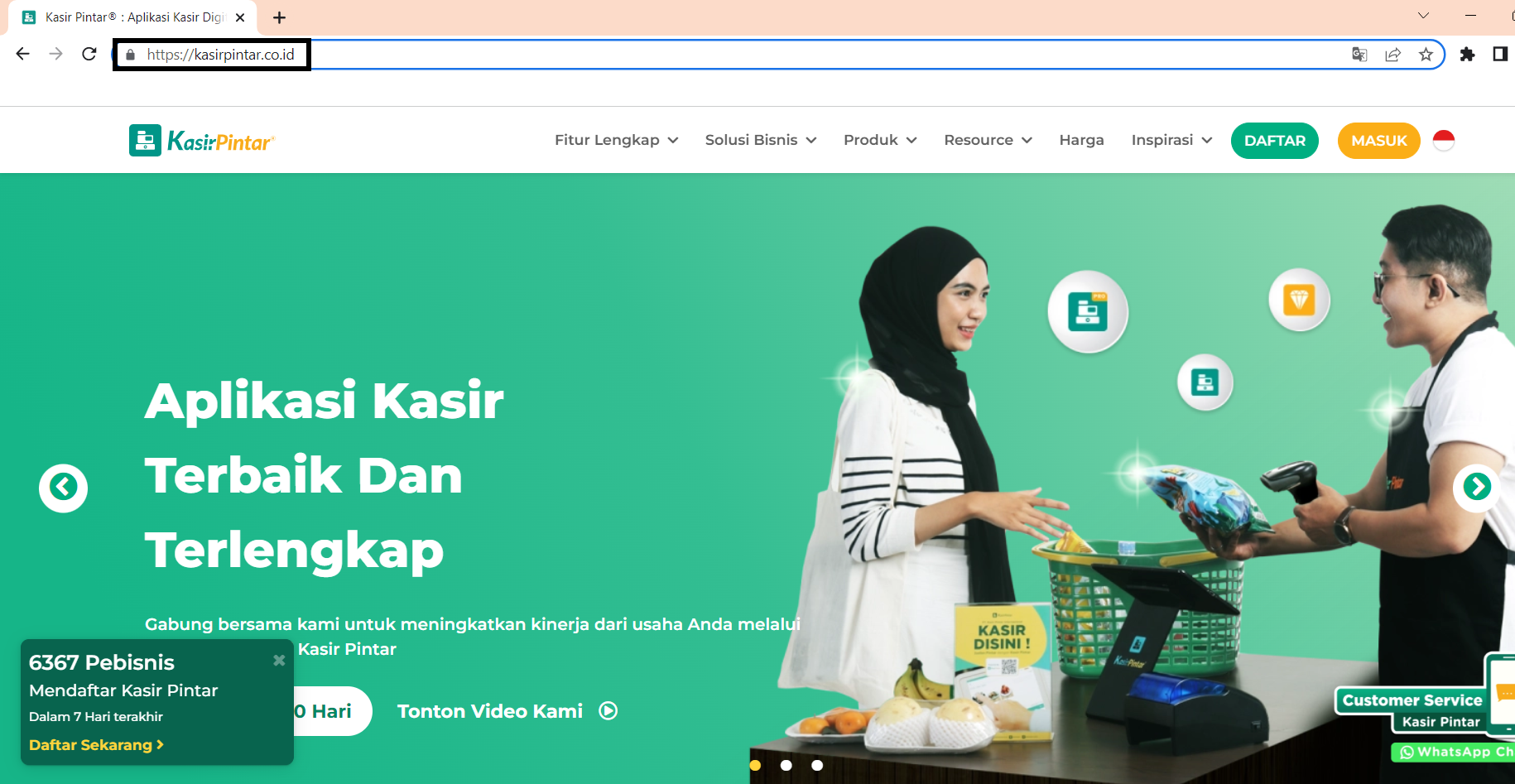
- Klik icon gembok yang terletak pada address bar
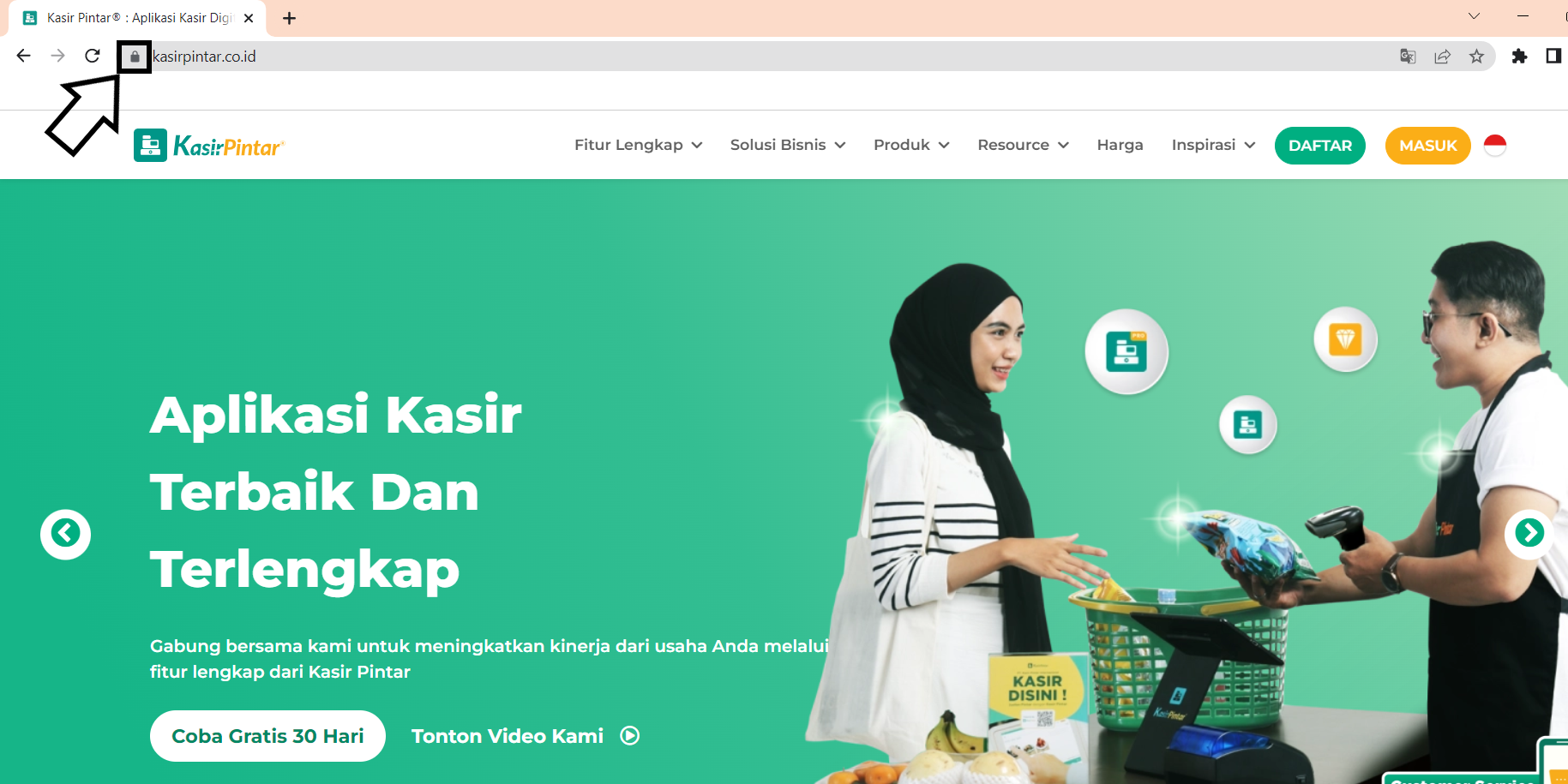
- Pilih opsi Site Settings
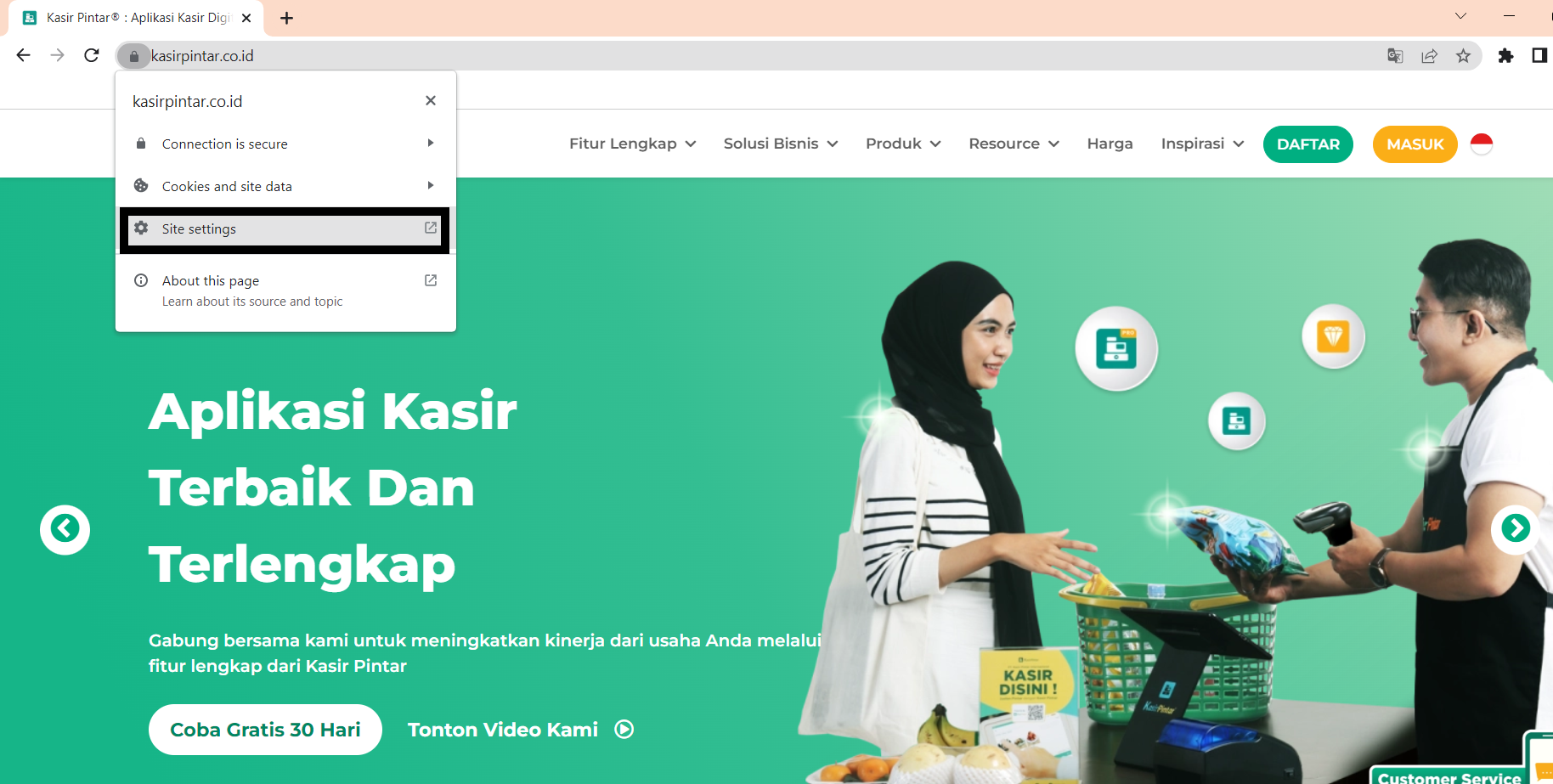
- Di bagian “Privacy and Security”, klik tombol Clear Data pada situs kasirpintar.co.id
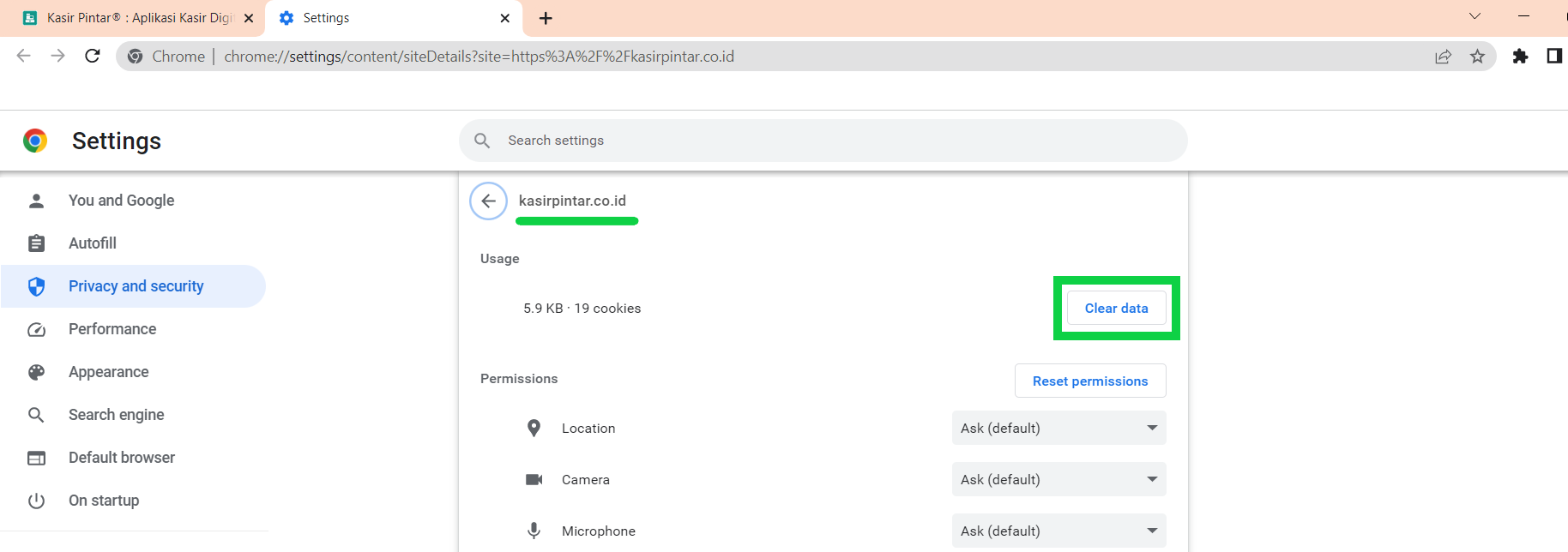
- Lakukan konfirmasi penghapusan data situs kasirpintar.co.id dengan cara klik tombol Clear
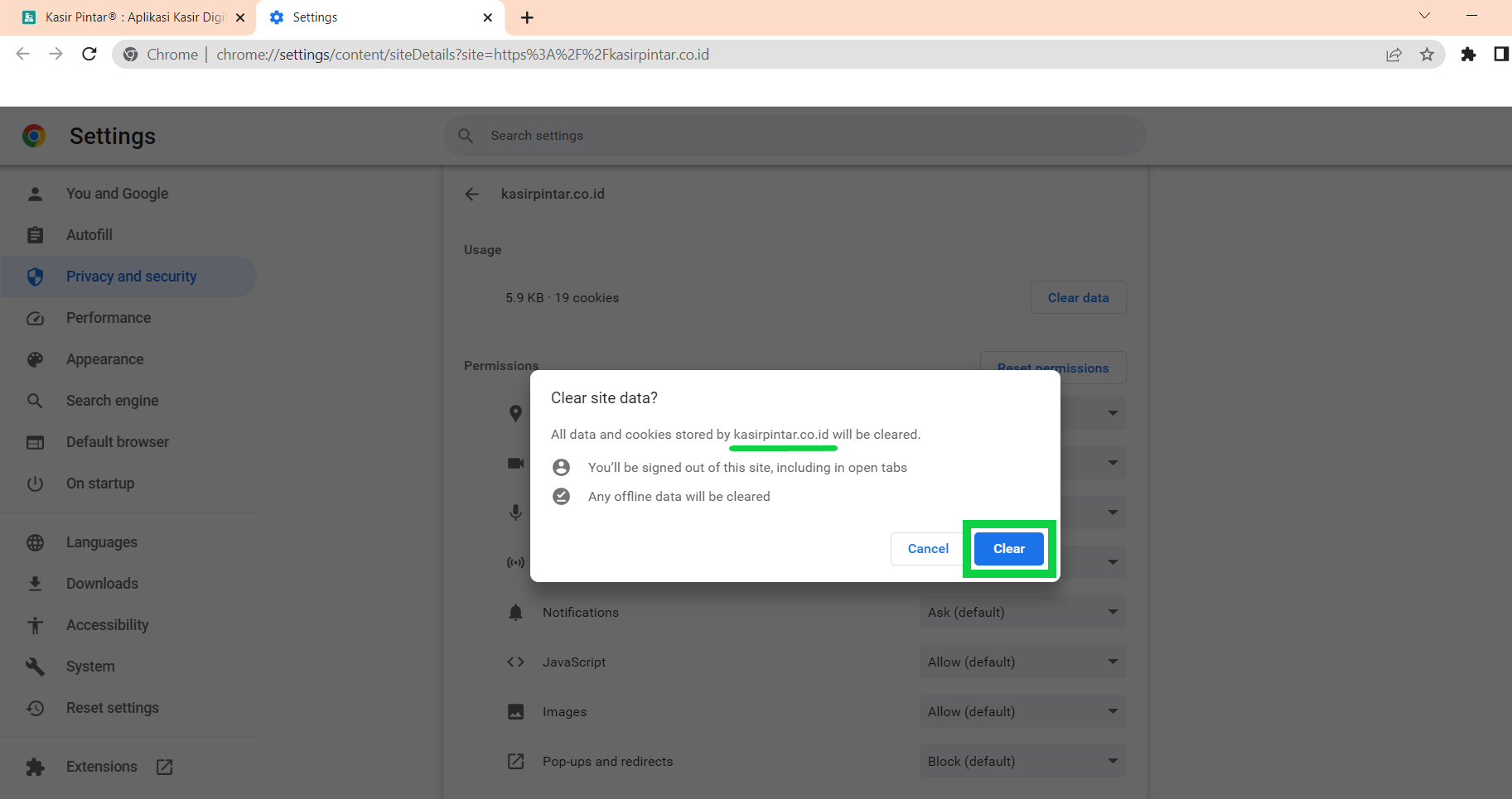
- Jika Anda sebelumnya telah melakukan login di website Kasir Pintar, silakan refresh halaman website Kasir Pintar agar tampilan di perangkat Anda menjadi optimal. Setelah itu, silahkan login kembali ke website Kasir Pintar
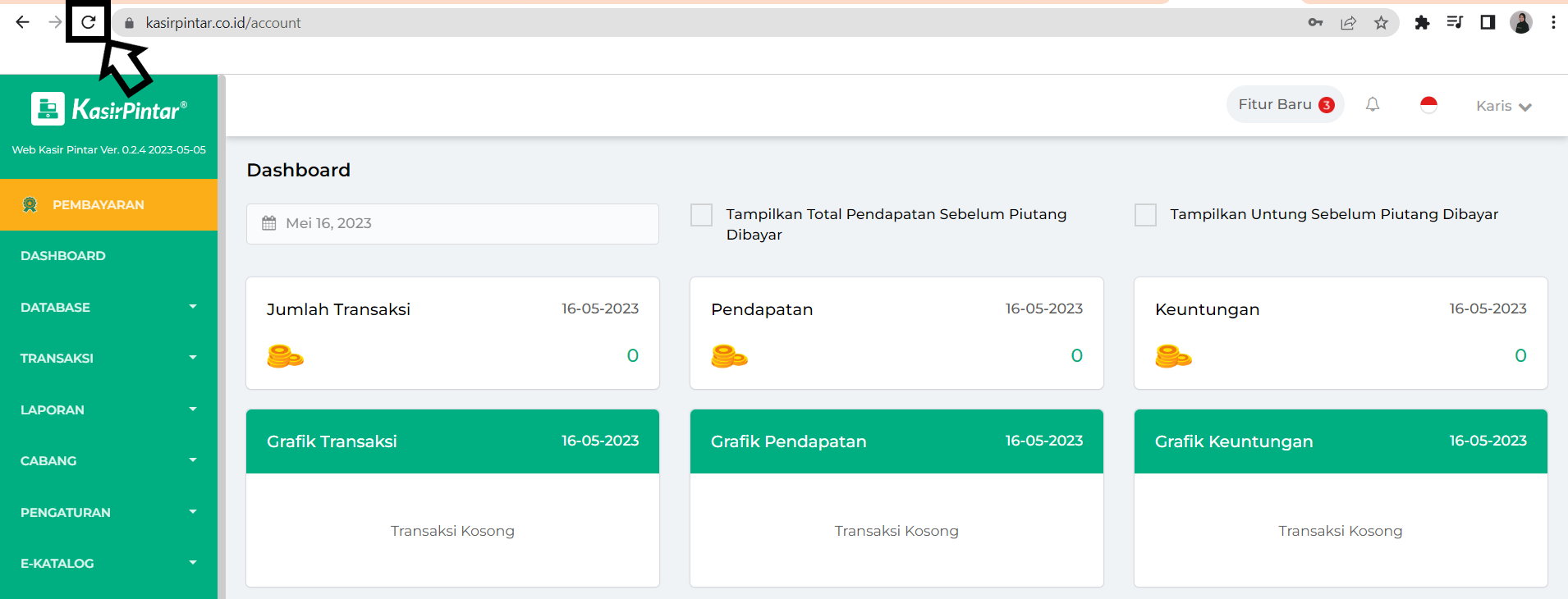
Setelah melakukan Clear Data pada situs Kasir Pintar (kasirpintar.co.id), semua data dan cookie yang disimpan oleh situs tersebut akan dihapus dan Anda akan terlogout dari situs web Kasir Pintar, termasuk di tab yang sedang terbuka. Oleh karena itu, setelah melakukan clear data, Anda perlu login kembali ke situs Kasir Pintar.
Selain itu, semua data offline juga akan dihapus, seperti riwayat browsing yang disimpan secara lokal di perangkat Anda. Dalam kata lain, clear data akan menghapus semua jejak data dan cookie dari situs Kasir Pintar pada perangkat Anda.
Mozilla Firefox
- Buka Firefox browser pada perangkat yang Anda gunakan
- Kunjungi situs Kasir Pintar dengan cara ketik “https://kasirpintar.co.id/” pada address bar halaman awal Firefox browser
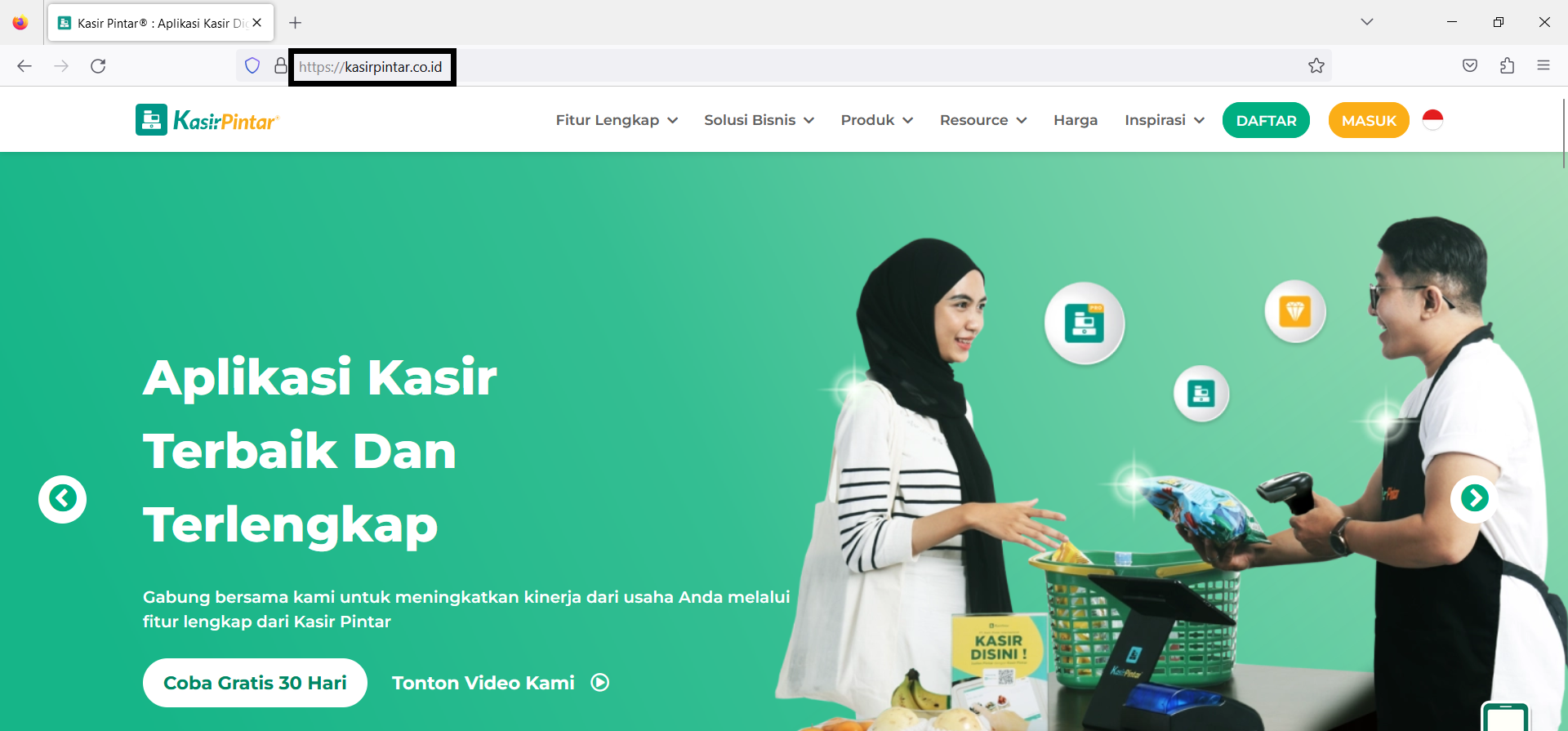
- Klik icon gembok yang terletak pada address bar
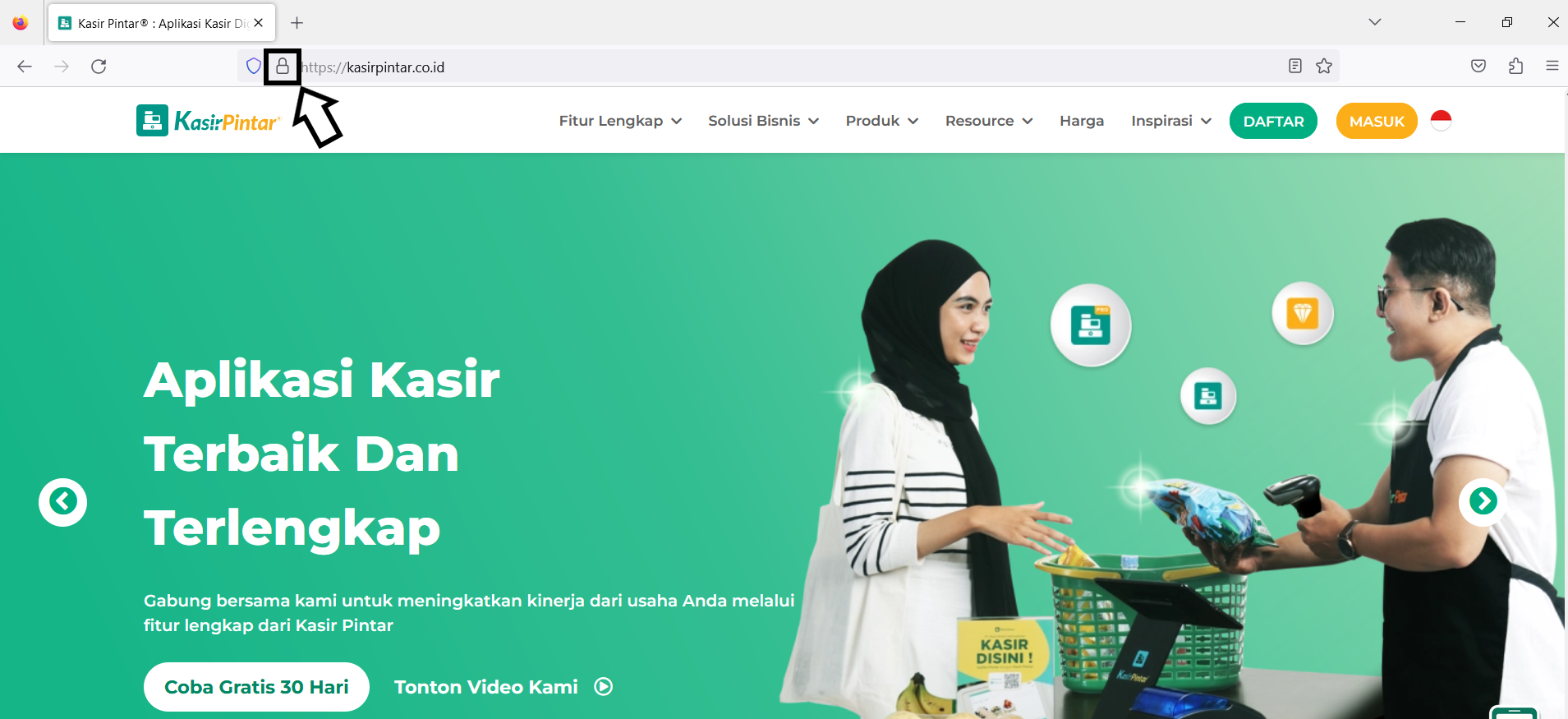
- Pilih opsi Clear Cookies and Site Data
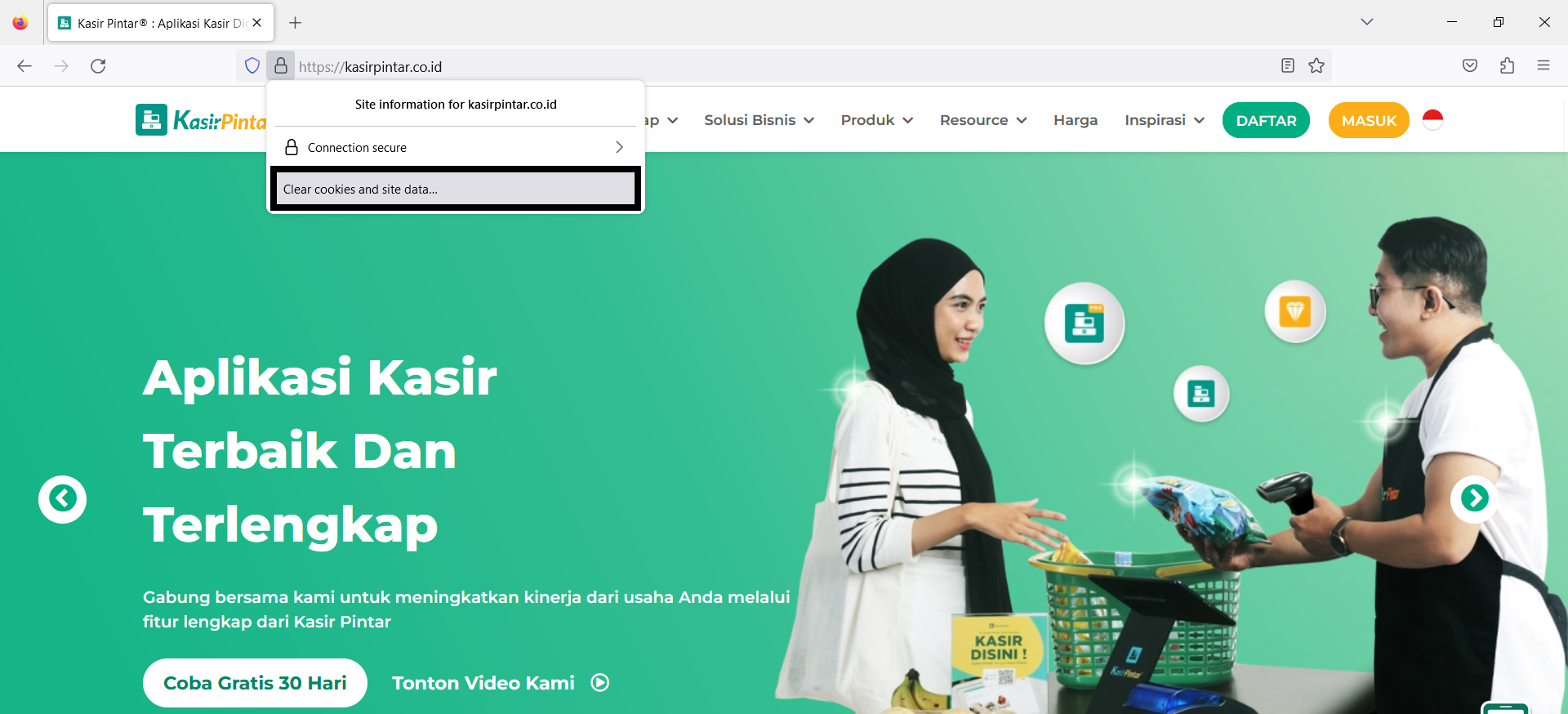
- Setelah itu, lakukan konfirmasi penghapusan data situs kasirpintar.co.id dengan cara klik tombol Remove
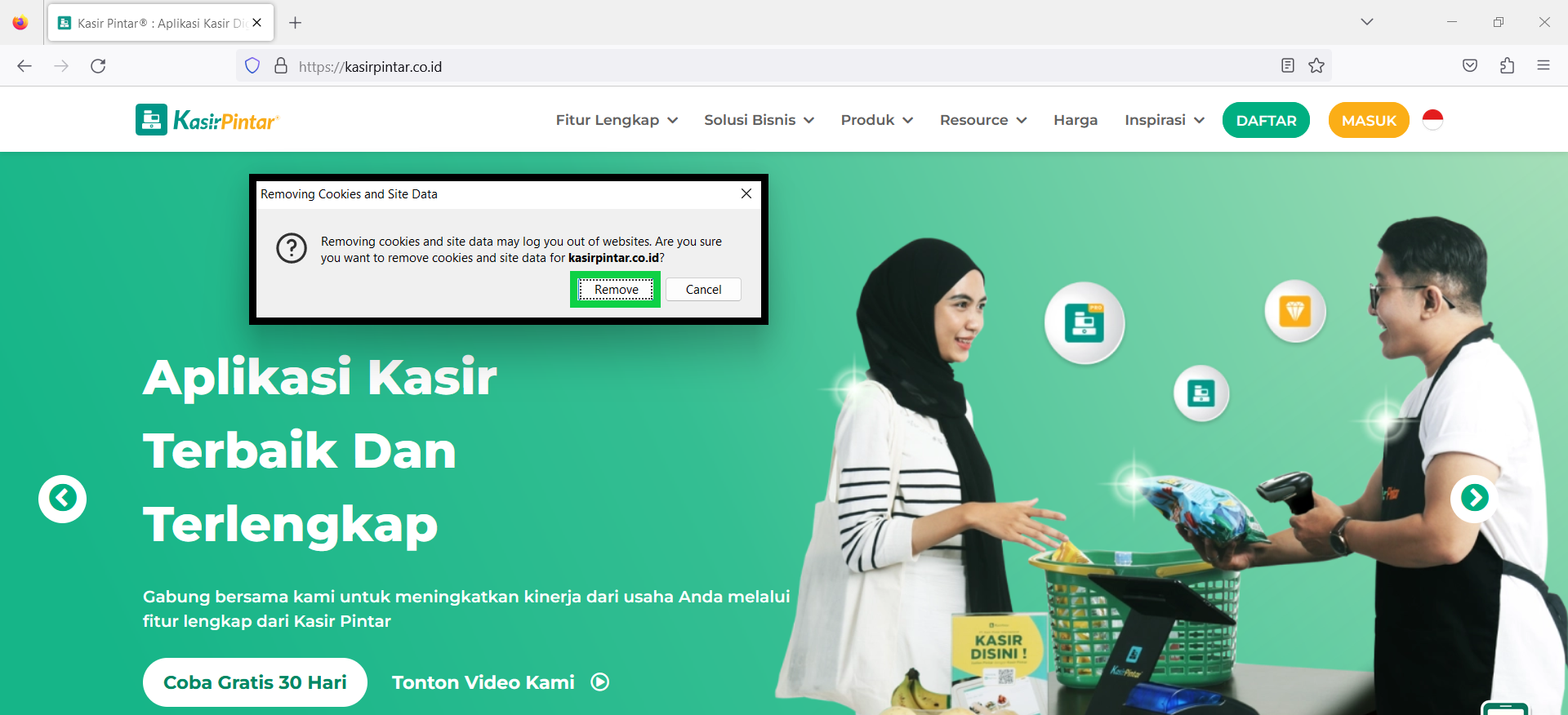
- Jika Anda sebelumnya telah melakukan login di website Kasir Pintar, silakan refresh halaman website Kasir Pintar agar tampilan di perangkat Anda menjadi optimal. Setelah itu, silahkan login kembali ke website Kasir Pintar
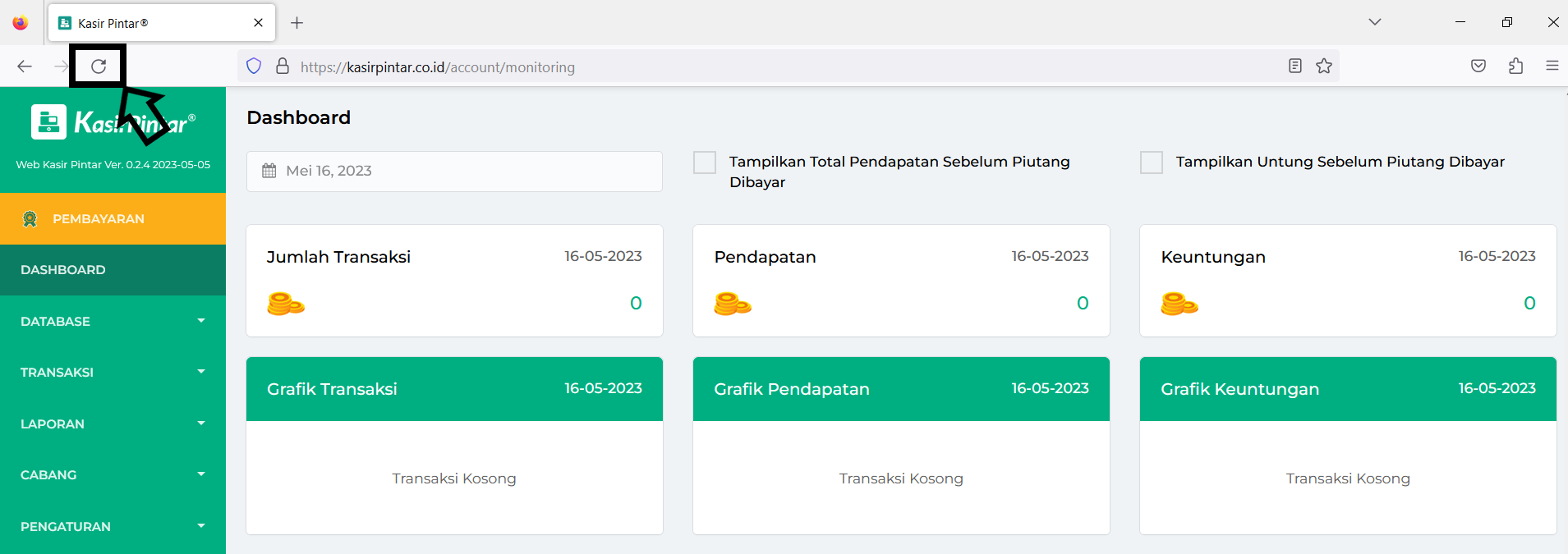
Clear Data pada situs Kasir Pintar (kasirpintar.co.id) akan menghapus semua data dan cookie yang disimpan oleh situs tersebut, termasuk riwayat browsing yang disimpan secara lokal pada perangkat Anda. Selain itu, Anda akan terlogout dari situs web Kasir Pintar dan perlu login kembali untuk memulai sesi baru.
Opera
- Buka Opera browser pada perangkat yang Anda gunakan
- Kunjungi situs Kasir Pintar dengan cara ketik “https://kasirpintar.co.id/” pada address bar halaman awal Opera browser
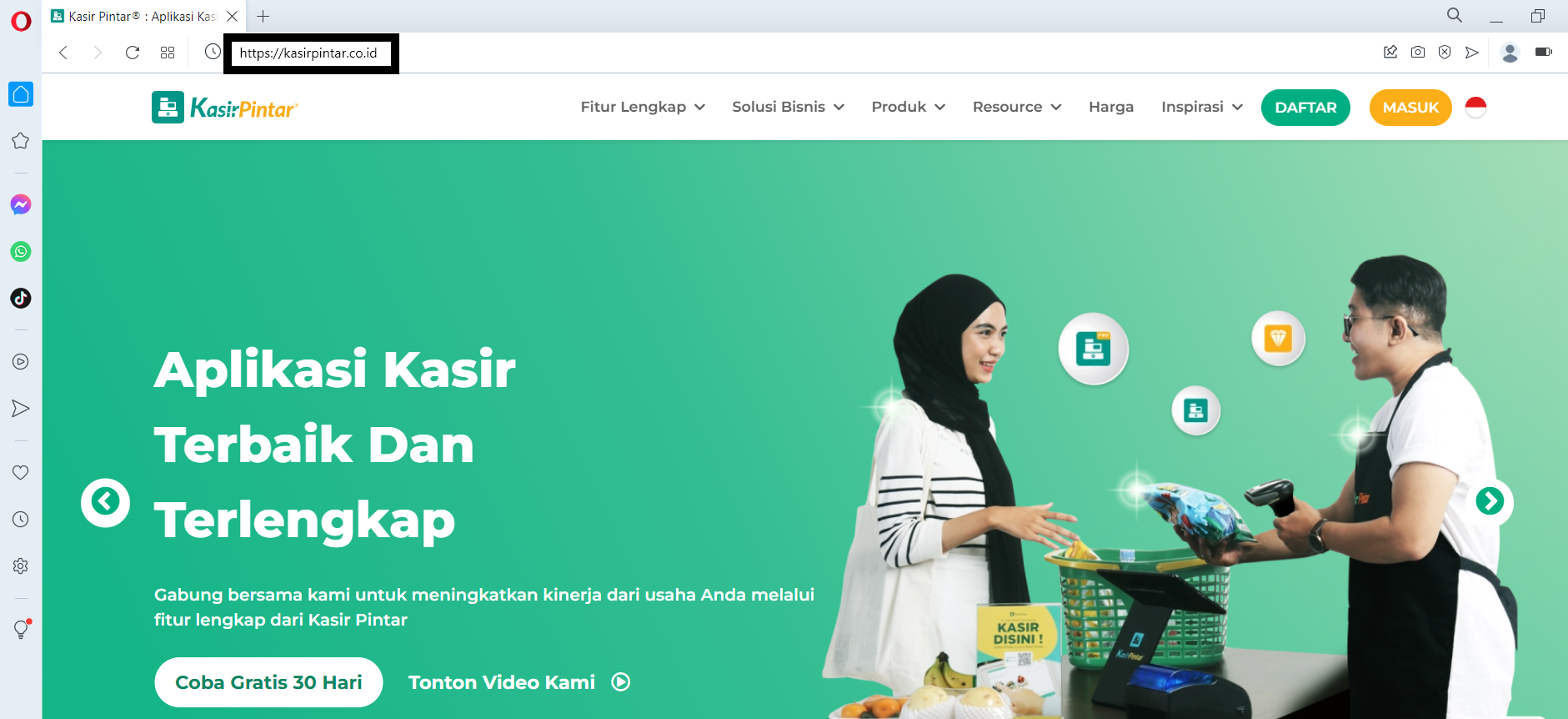
- Klik icon gembok yang terletak pada address bar
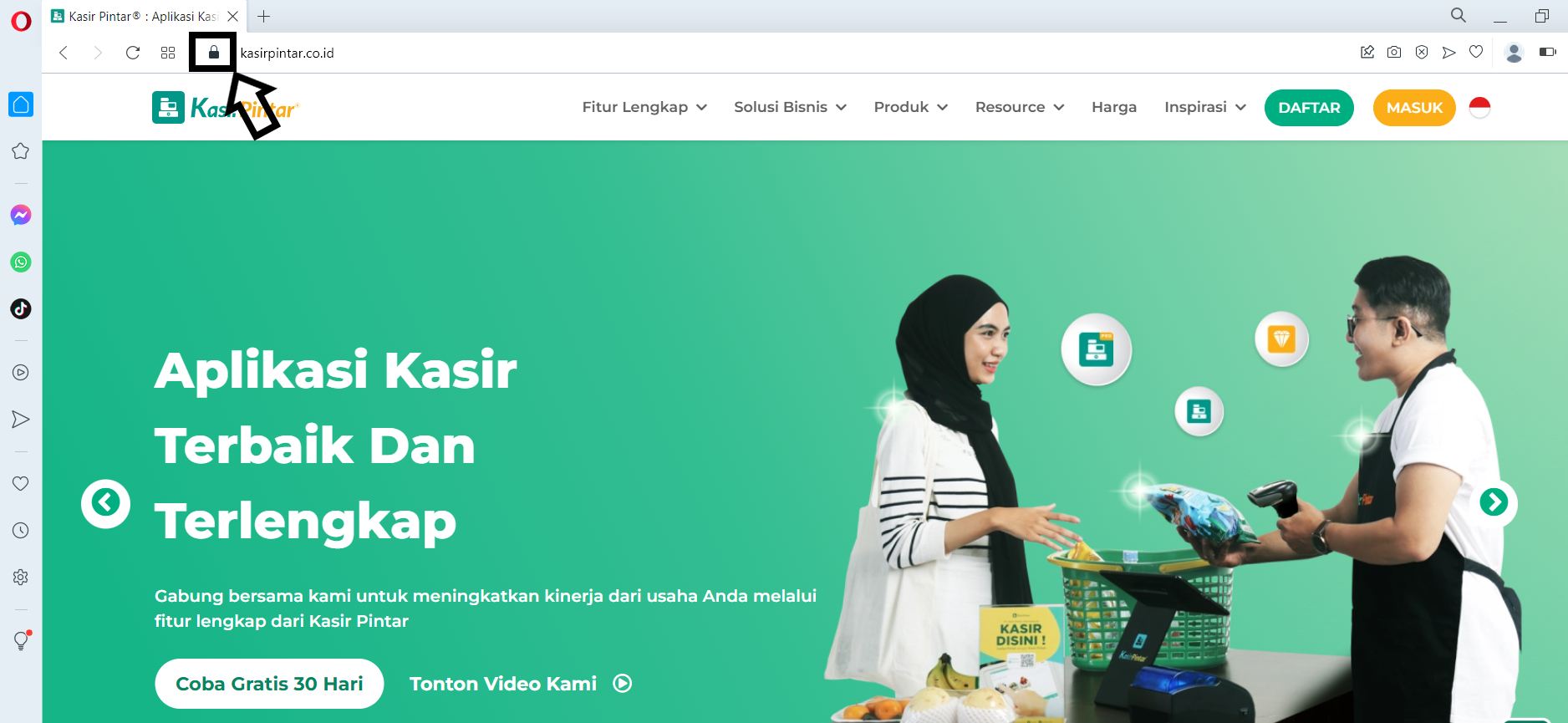
- Pilih opsi Site Settings
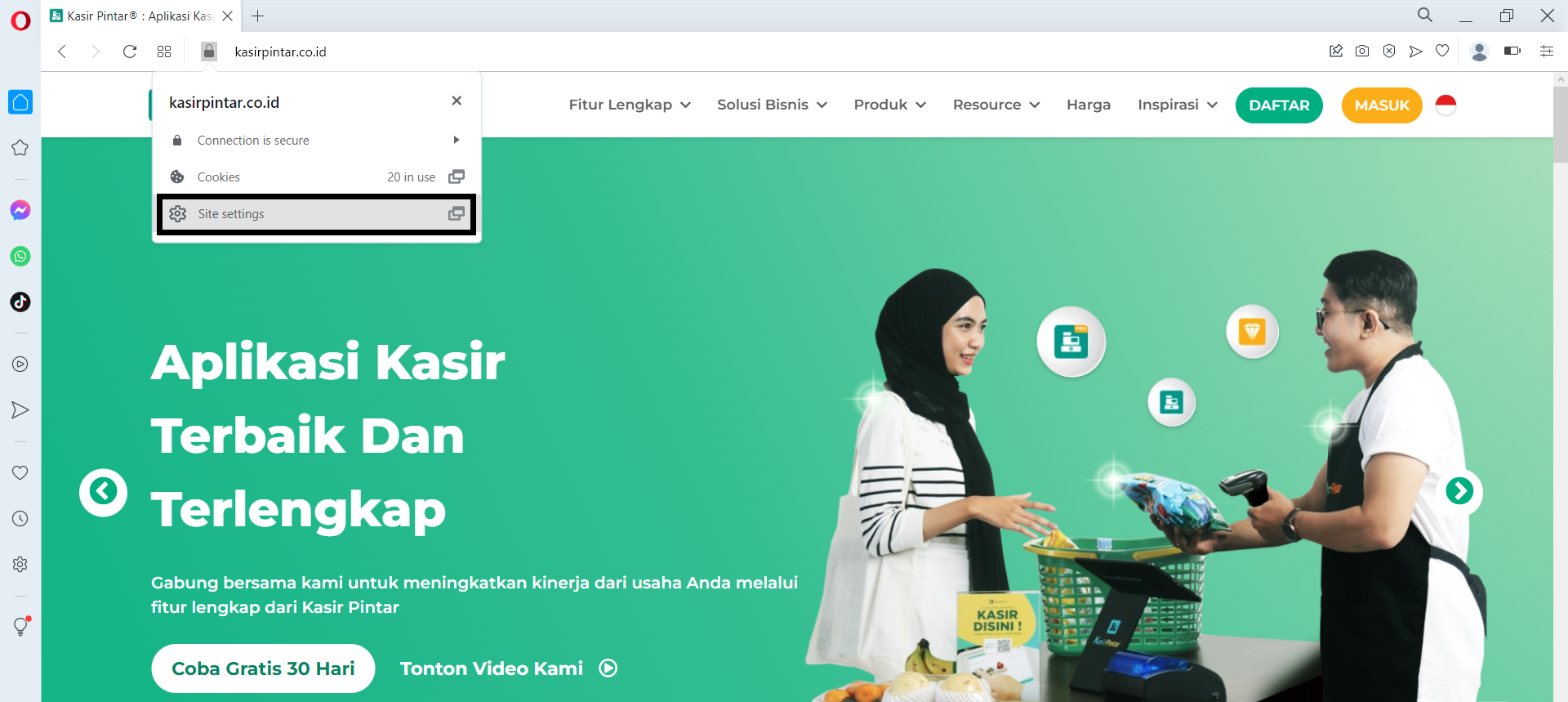
- Di bagian “Privacy and Security”, klik tombol Clear Data pada situs kasirpintar.co.id
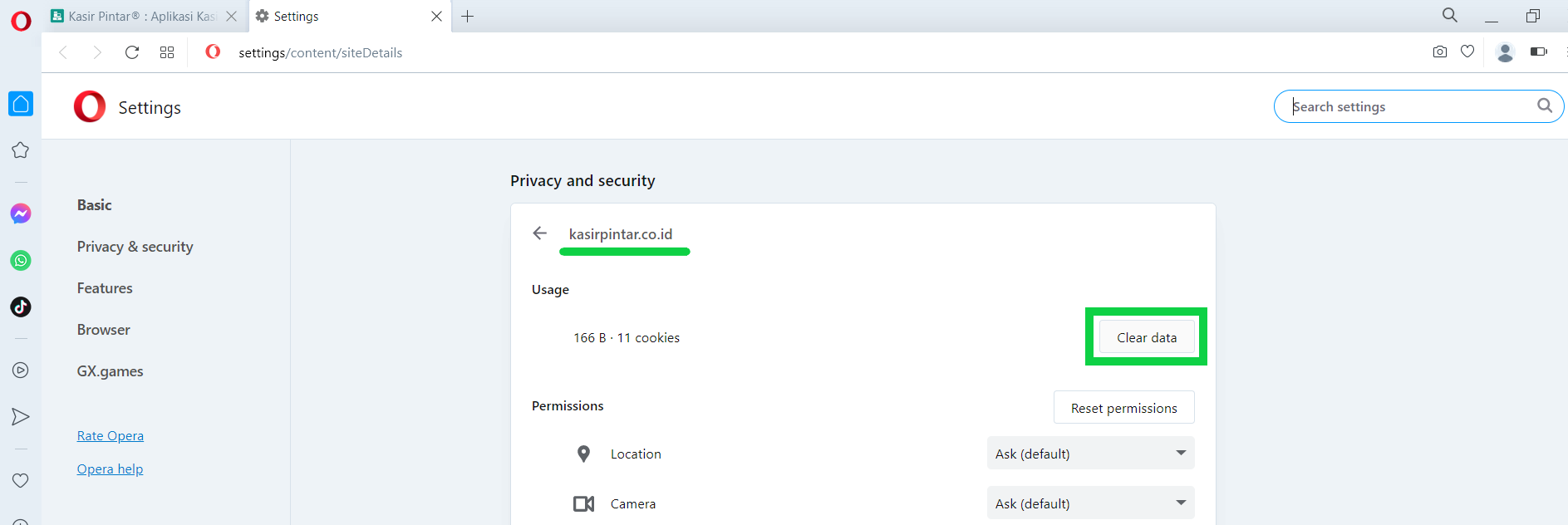
- Lakukan konfirmasi penghapusan data situs Kasir Pintar (kasirpintar.co.id) dengan cara klik tombol Clear
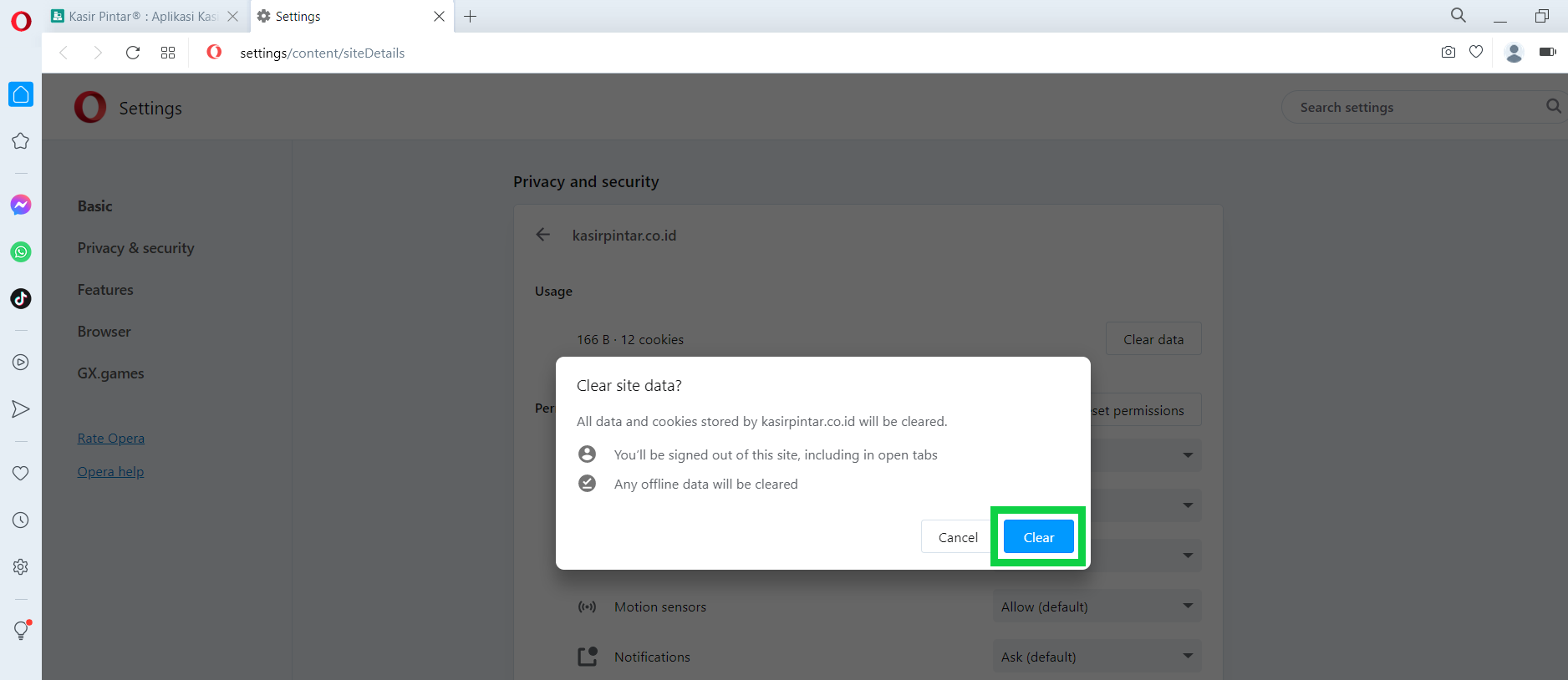
- Jika Anda sebelumnya telah melakukan login di website Kasir Pintar, silakan refresh halaman website Kasir Pintar agar tampilan di perangkat Anda menjadi optimal. Setelah itu, silahkan login kembali ke website Kasir Pintar
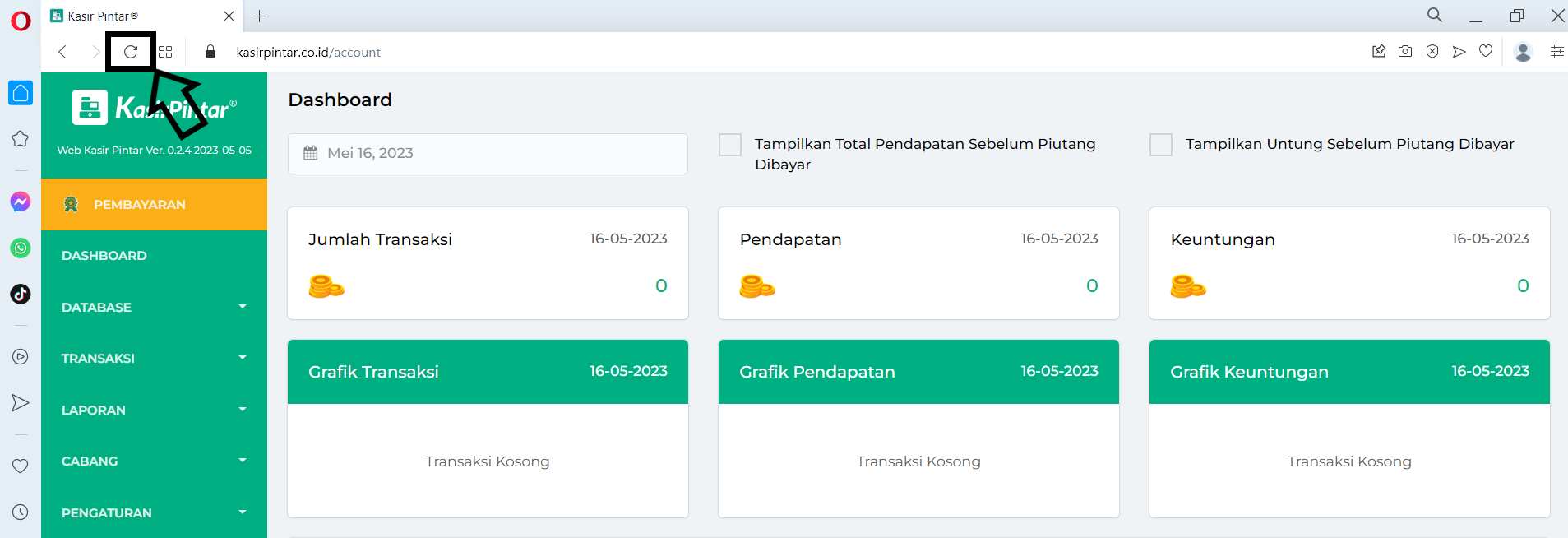
Setelah melakukan Clear Data pada situs Kasir Pintar (kasirpintar.co.id), semua data dan cookie yang disimpan oleh situs tersebut akan dihapus dan Anda akan terlogout dari situs web Kasir Pintar, termasuk di tab yang sedang terbuka. Oleh karena itu, setelah melakukan clear data, Anda perlu login kembali ke situs Kasir Pintar.
Selain itu, semua data offline juga akan dihapus, seperti riwayat browsing yang disimpan secara lokal di perangkat Anda. Dalam kata lain, clear data akan menghapus semua jejak data dan cookie dari situs Kasir Pintar pada perangkat Anda.
Microsoft Edge
- Buka Microsoft Edge browser pada perangkat yang Anda gunakan
- Kunjungi situs Kasir Pintar dengan cara ketik “https://kasirpintar.co.id/” pada address bar halaman awal Microsoft Edge browser
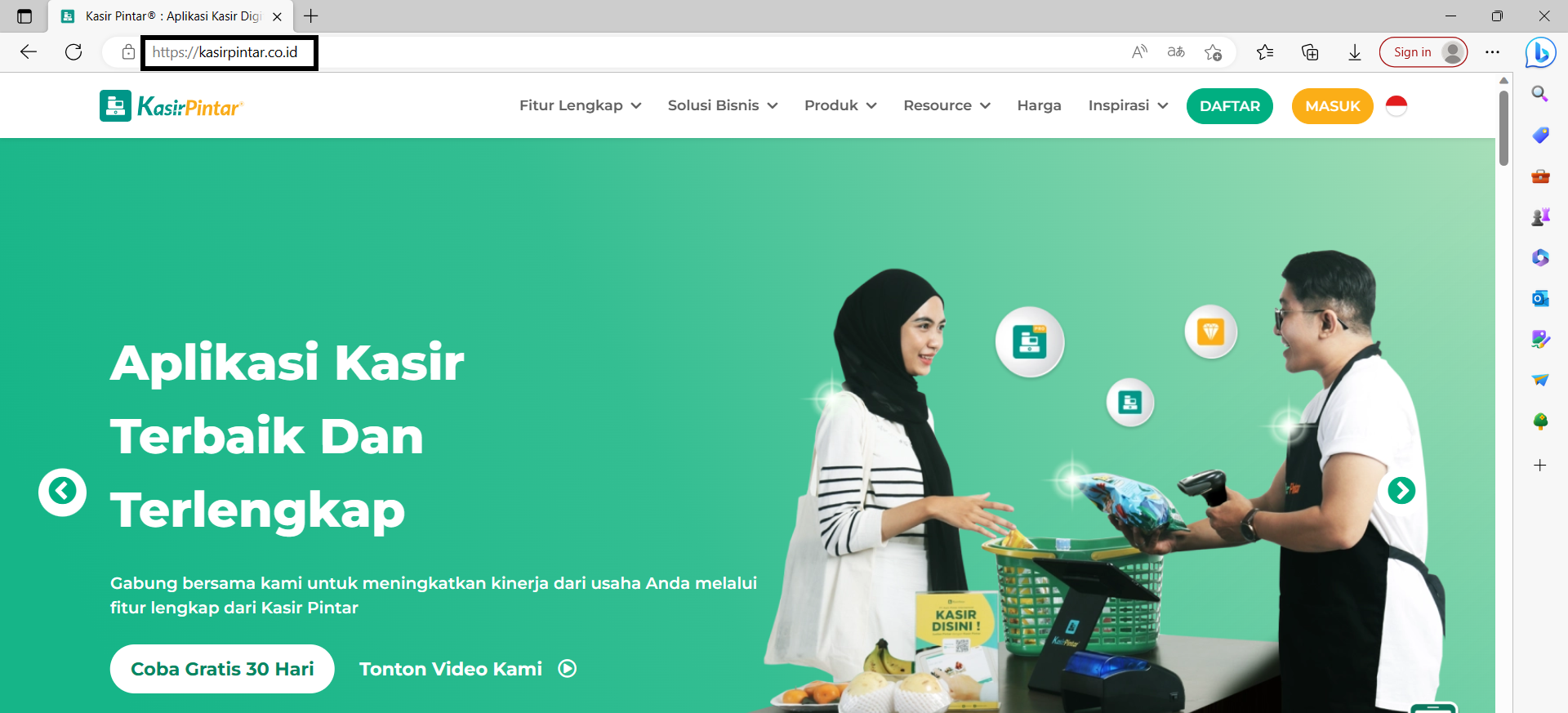
- Klik icon gembok yang terletak pada address bar
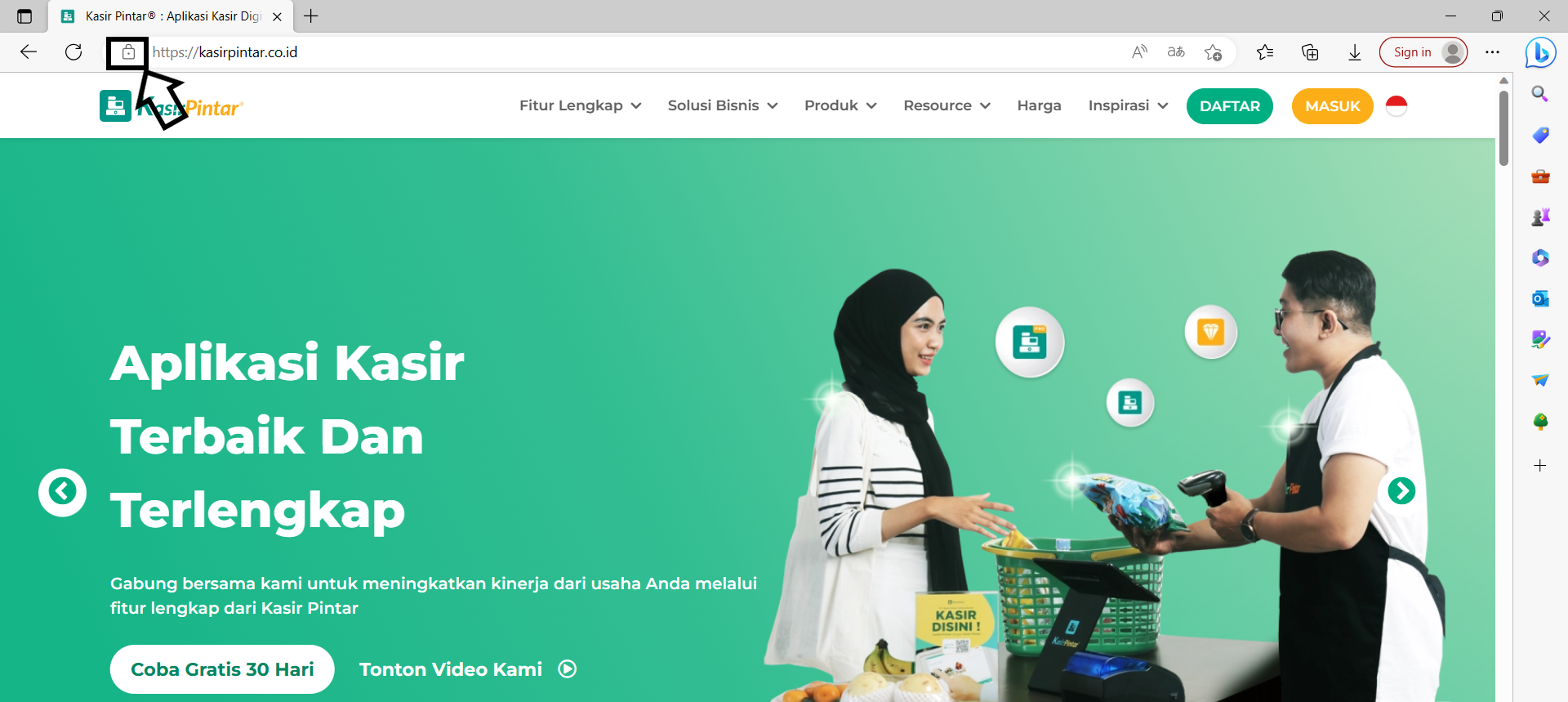
- Pilih opsi Cookies
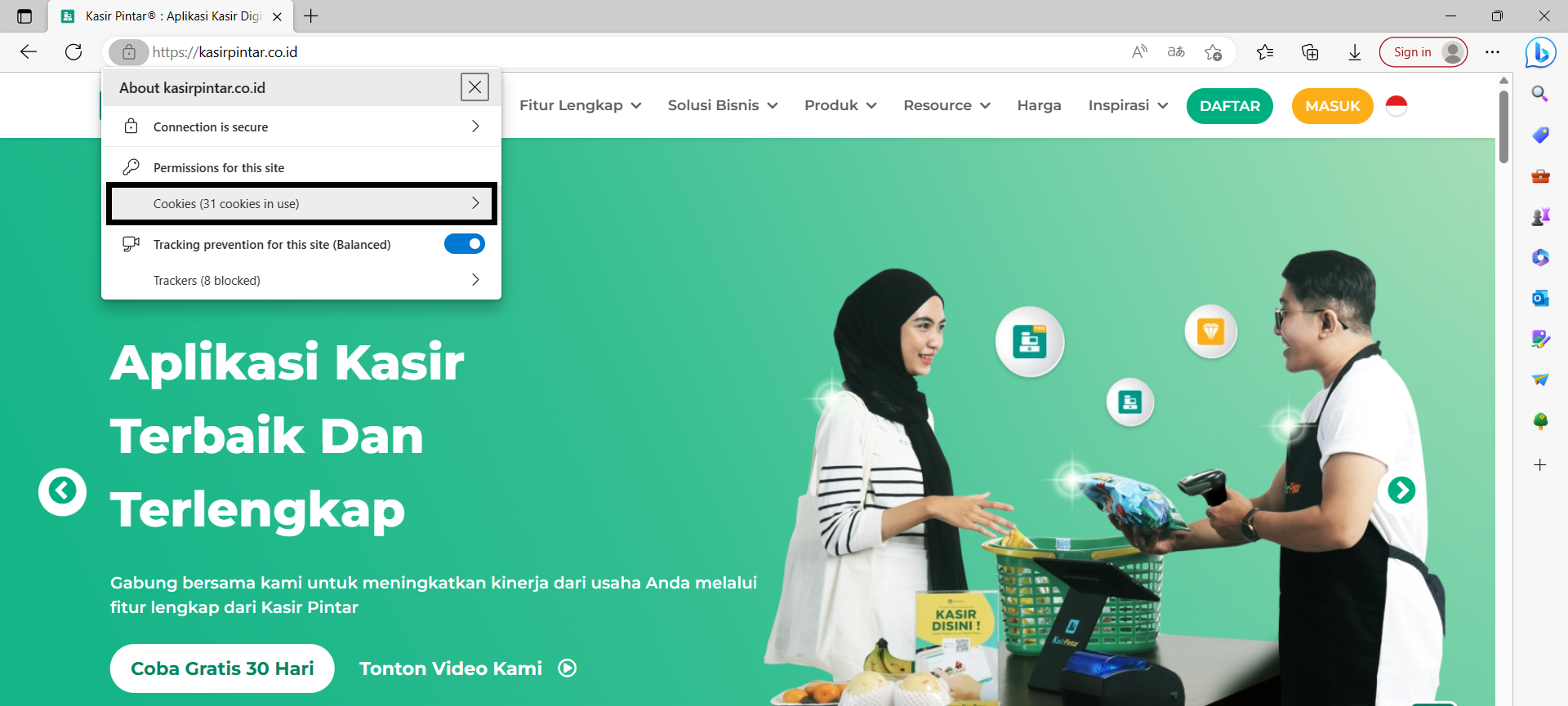
- Scroll beberapa situs yang pernah anda kunjungi hingga Anda menemukan situs kasirpintar.co.id
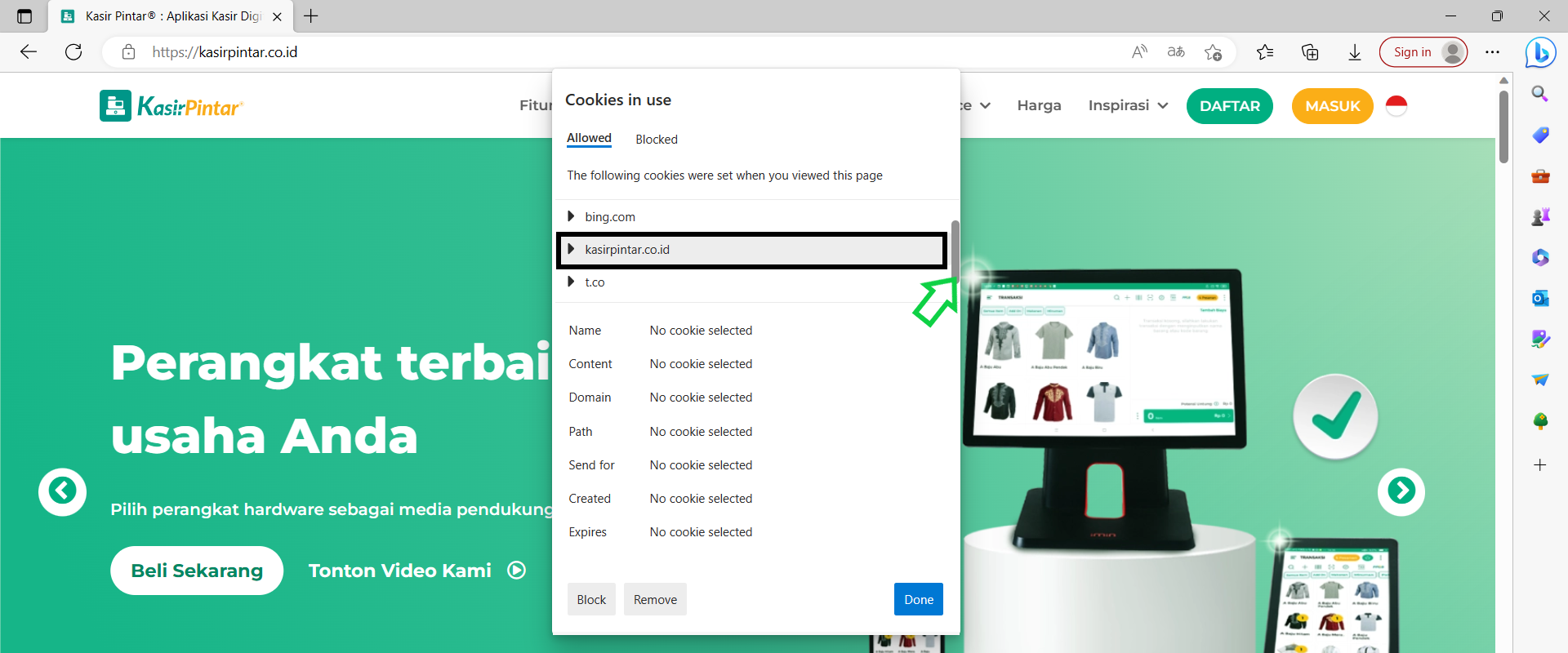
- Klik situs kasirpintar.co.id, lalu klik tombol Remove untuk menghapus cache dari situs tersebut. Setelah selesai memilih situs yang ingin dihapus cache-nya, klik tombol Done
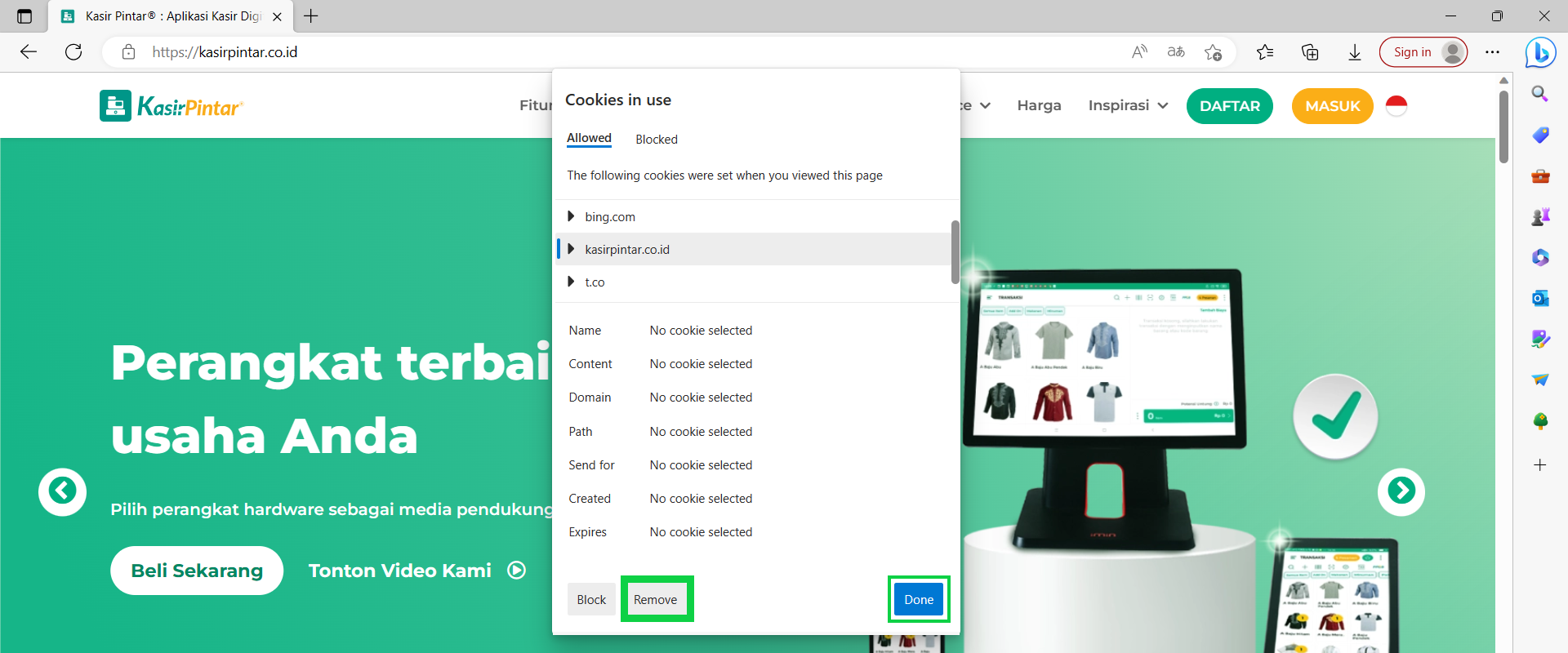
- Jika Anda sebelumnya telah melakukan login di website Kasir Pintar, silakan refresh halaman website Kasir Pintar agar tampilan di perangkat Anda menjadi optimal. Setelah itu, silahkan login kembali ke website Kasir Pintar
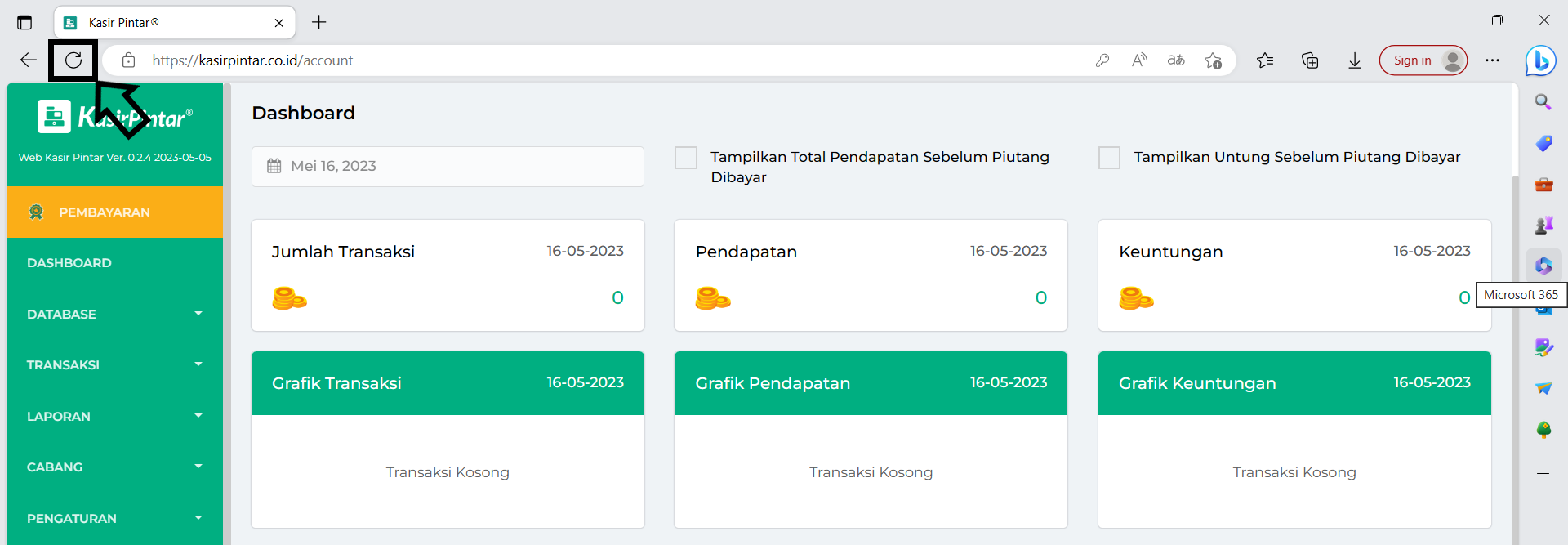
Cache dan cookies dari situs kasirpintar.co.id akan dihapus dari browser Microsoft Edge dan Anda akan mendapatkan pembaruan data saat mengunjungi situs kasirpintar.co.id kembali. Anda akan terlogout dari situs web Kasir Pintar dan perlu login kembali untuk memulai sesi baru.
Safari
- Buka Safari browser pada perangkat yang Anda gunakan
- Kunjungi situs Kasir Pintar dengan cara ketik “https://kasirpintar.co.id/” pada address bar halaman awal Safari browser
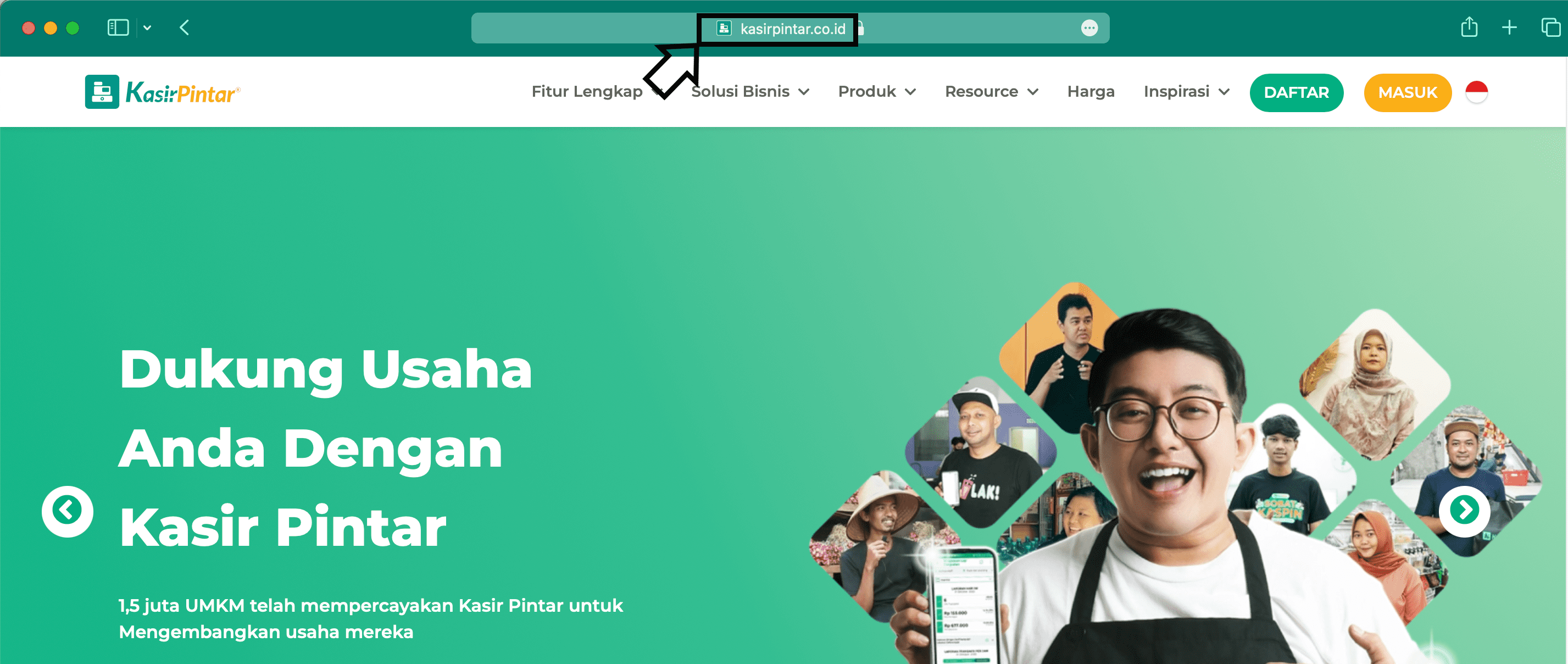
- Dari menu bar di bagian atas layar, klik Safari dan pilih Preferences
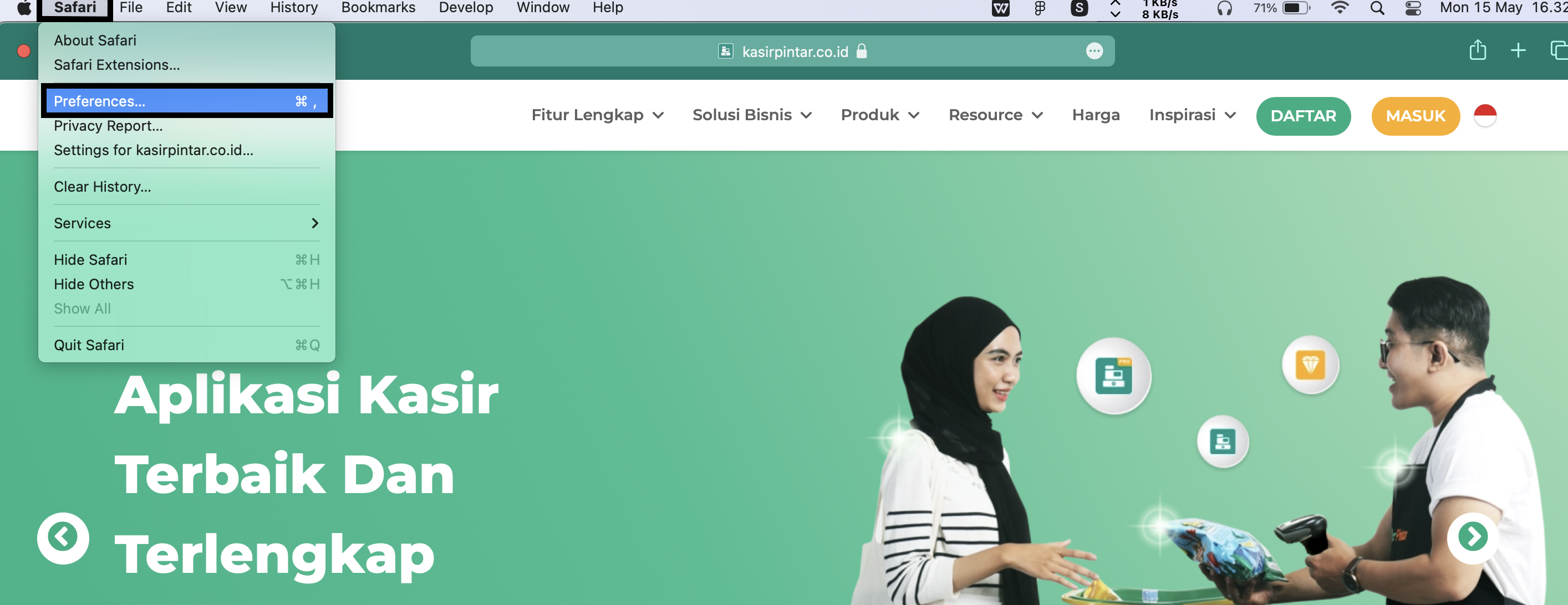
- Di jendela Preferences, pilih tab Privacy. Setelah itu, klik tombol Manage Website Data
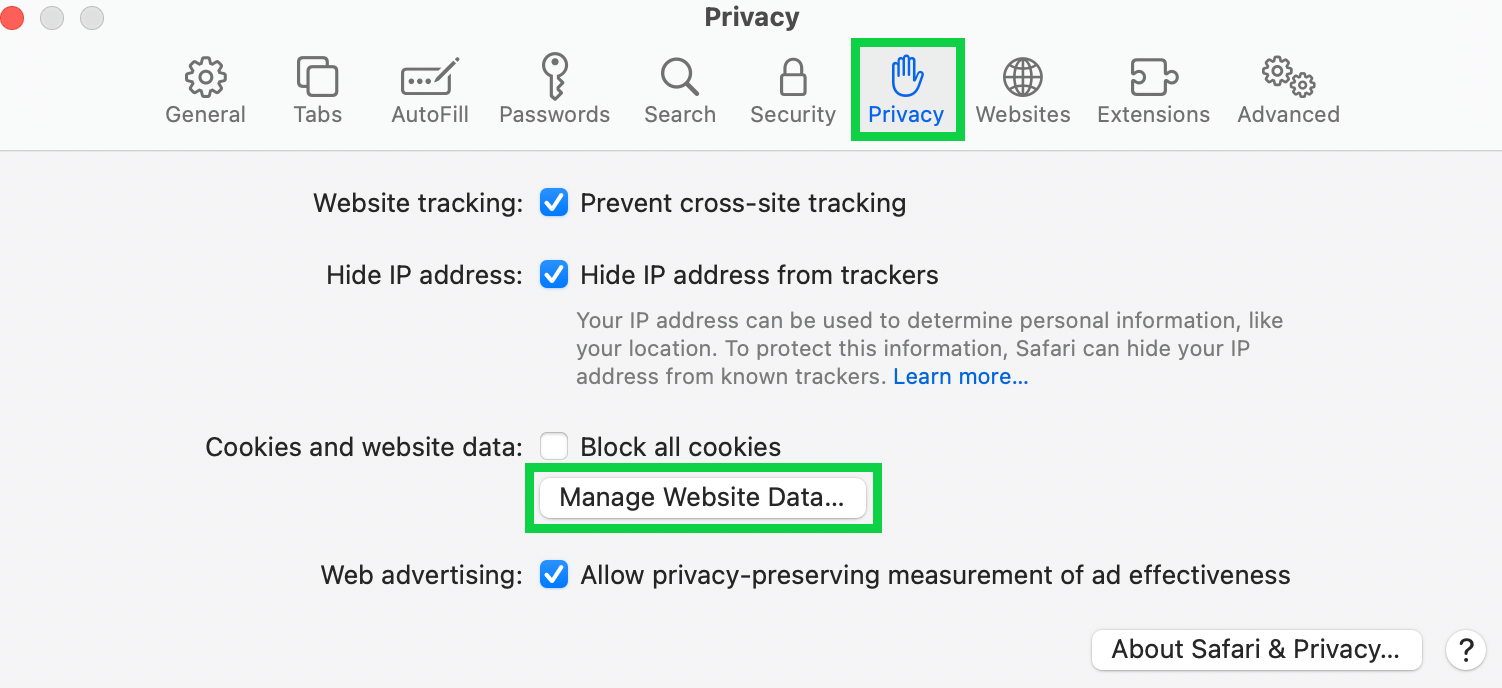
- Akan muncul jendela baru yang menampilkan daftar situs yang menyimpan data di browser Safari Anda. Pada kolom pencarian di sudut kanan atas, ketik nama situs “kasirpintar.co.id“
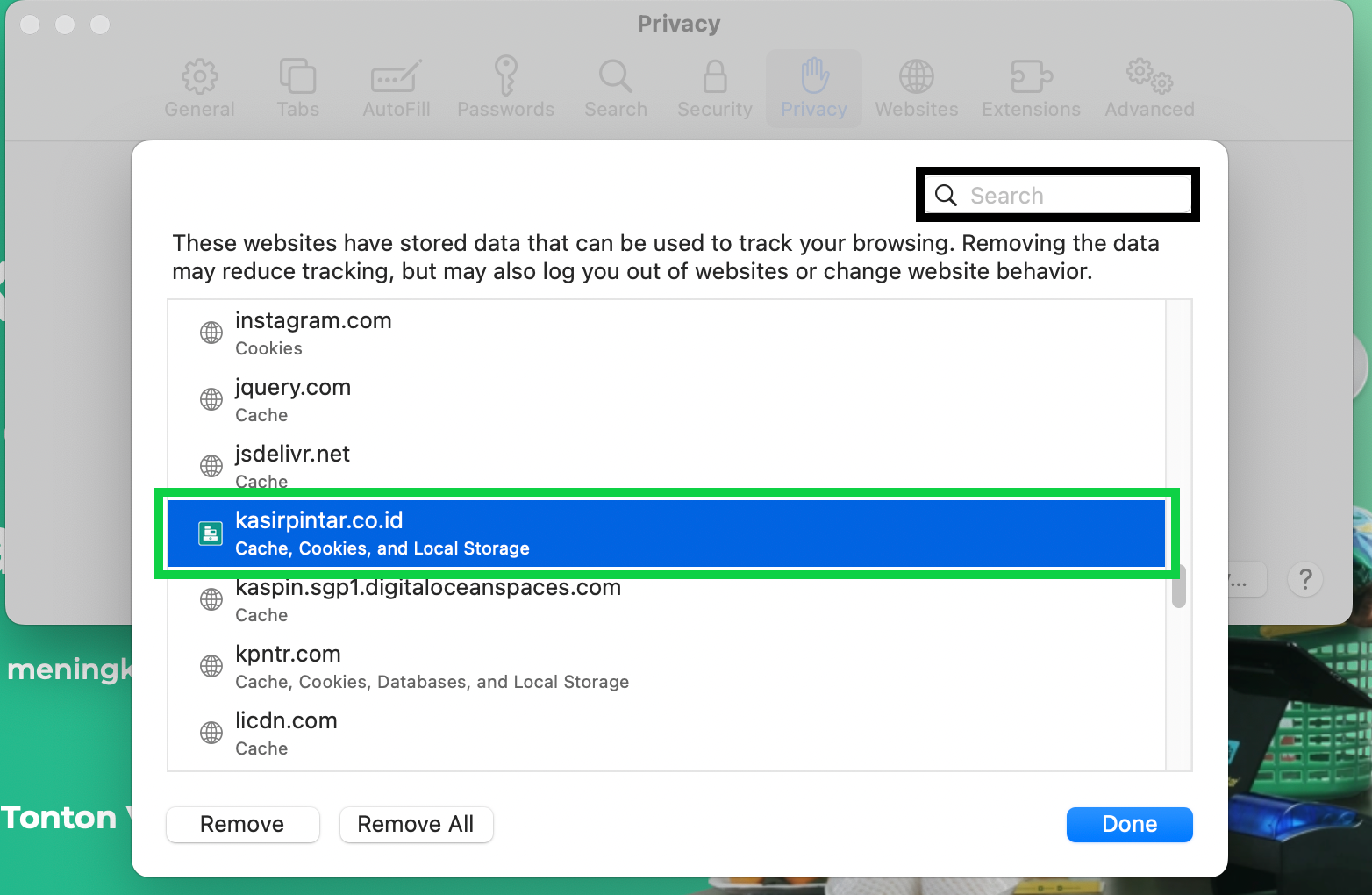
- Klik situs kasirpintar.co.id dan klik tombol Remove untuk menghapus cache dari situs tersebut. Setelah selesai memilih situs yang ingin dihapus cache-nya, klik tombol Done
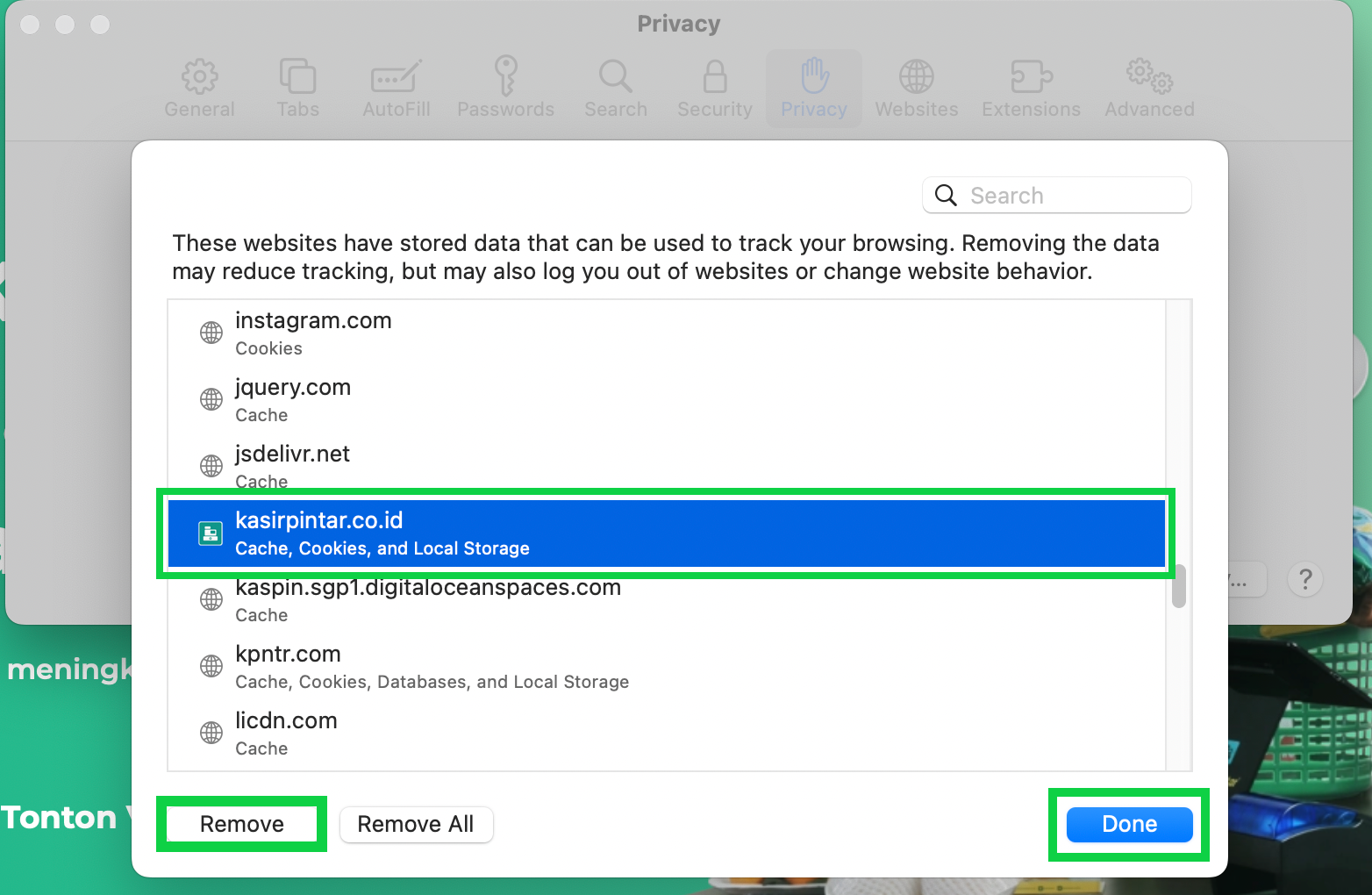
- Jika Anda sebelumnya telah melakukan login di website Kasir Pintar, silakan refresh halaman website Kasir Pintar agar tampilan di perangkat Anda menjadi optimal. Setelah itu, silahkan login kembali ke website Kasir Pintar.
Cache dan cookies dari situs kasirpintar.co.id akan dihapus dari browser Safari dan Anda akan mendapatkan pembaruan data saat mengunjungi situs kasirpintar.co.id kembali. Anda akan terlogout dari situs web Kasir Pintar dan perlu login kembali untuk memulai sesi baru.
Google Chrome (via Smartphone)
- Buka aplikasi Chrome browser pada HP / Smartphone Anda
- Tap icon titik tiga pada bagian kanan atas halaman awal browser chrome
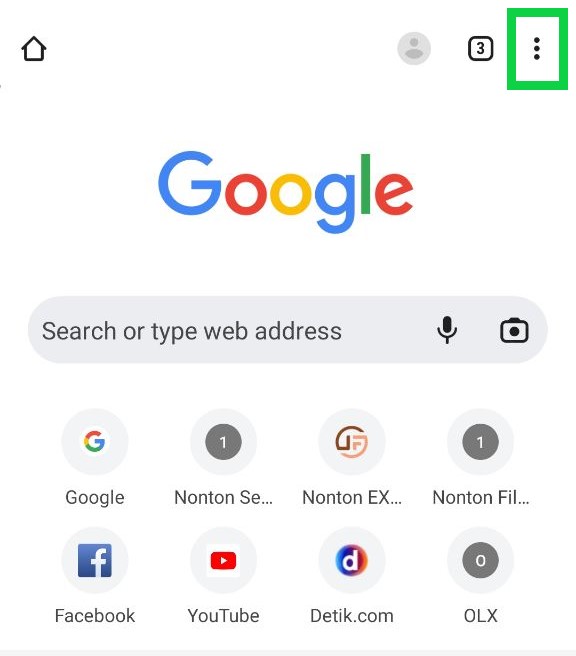
- Pilih Settings atau Setelan
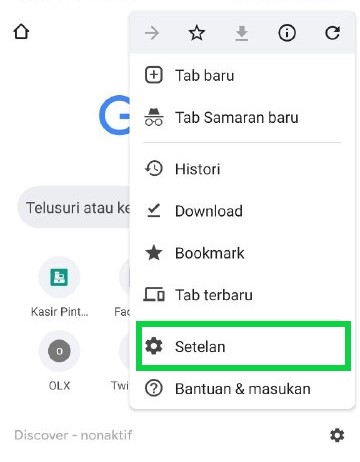
- Pilih Setting Site atu Setelan Situs
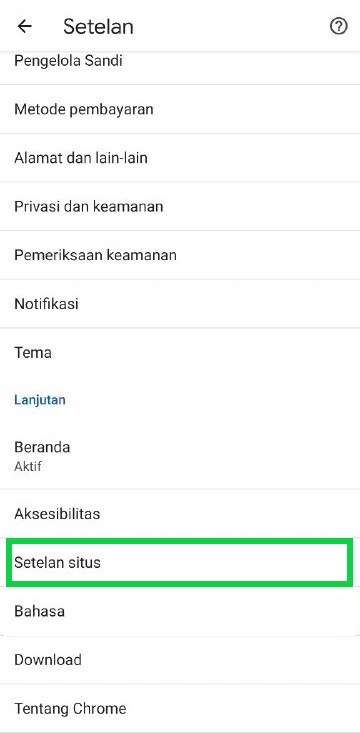
- Tap opsi Semua Situs
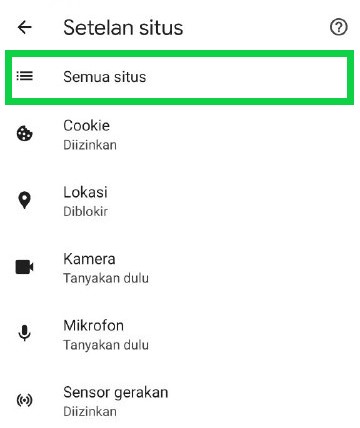
- Klik icon pencarian pada bagian kanan atas halaman
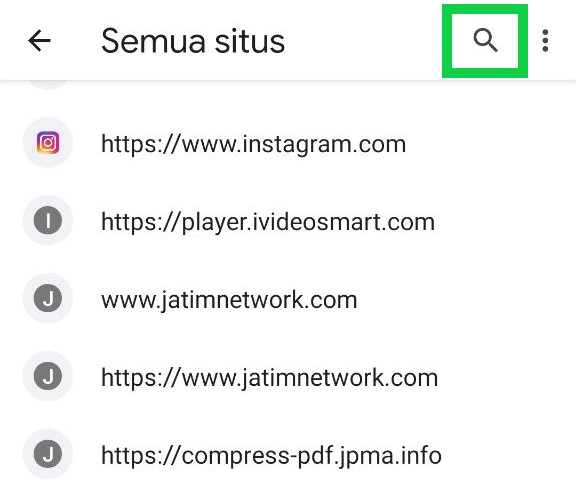
Setelah itu, ketik kasirpintar.co.id atau situs yang akan Anda hapus cache nya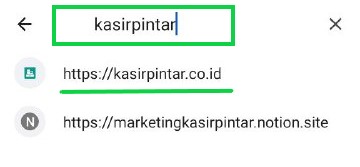
- Jika sudah menemukannya, tap situs kasirpintar.co.id dan klik tombol Hapus & Reset
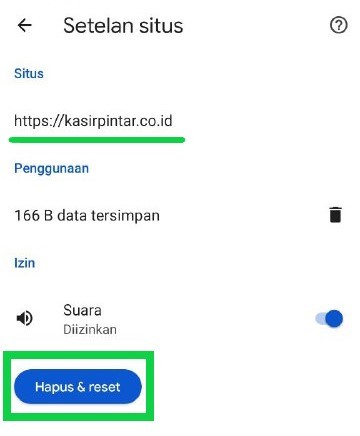
- Lakukan konformasi hapus data dengan cara klik opsi Hapus & Reset
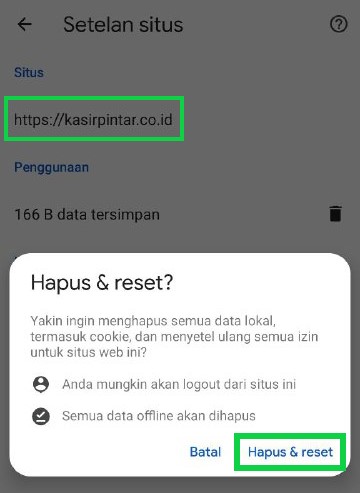
Cache dan cookies dari situs kasirpintar.co.id akan dihapus dari browser Chrome dan Anda akan mendapatkan pembaruan data saat mengunjungi situs kasirpintar.co.id kembali. Anda akan terlogout dari situs web Kasir Pintar dan perlu login kembali untuk memulai sesi baru.
Selamat Mencoba!